Želite avtomatizirati svoj pametni dom? Ali pa ga morda želite nadzorovati, ko ste zunaj? Kakorkoli že, potrebujete vozlišče za pametni dom. Če v svojem domu uporabljate dodatke HomeKit, vam Apple ponuja tri možnosti Home Hub: Apple TV, HomePod ali iPad.
Raziskali bomo prednosti in slabosti uporabe vsake od teh naprav kot vozlišča za pametni dom. Če pogledamo ceno, zanesljivost, priročnost in dodatne funkcije vsake naprave, bomo našli najboljše HomeKit Home Hub za vaše potrebe.
Vsebina
- Povezano:
-
Kaj počne Home Hub?
- Ali potrebujem središče HomeKit, če že imam drugo vozlišče?
- Uporaba Apple TV kot domačega vozlišča
- Uporaba HomePod-a kot domačega vozlišča
- Uporaba iPada kot domačega središča
-
Katera je najboljša naprava Apple za uporabo kot domače vozlišče?
- Povezane objave:
Povezano:
- Vse nove funkcije v HomeKit-u za dvig vašega pametnega doma na naslednjo raven
- HomePod ni na voljo v aplikaciji Home ali se ne prikaže? Kako popraviti
- Podpora tretjih oseb prihaja v domače naprave Apple
Kaj počne Home Hub?
V pametnem domu vam ni treba imeti Home Huba. Z iPhone, iPad, Mac ali večino drugih naprav lahko brez vozlišča nadzorujete dodatke v pametnem domu.
Vendar pa morate biti vedno povezani v isto omrežje kot dodatki za pametni dom, da to lahko storite.
Središče za pametni dom povezuje vse dodatke za pametni dom z internetom, kar vam omogoča, da jih nadzirate prek spleta, tudi ko niste doma. Ni pomembno, kako daleč ste – če ste na spletu, lahko svoj pametni dom nadzorujete prek vozlišča.
Središče za pametni dom vam omogoča tudi ustvarjanje avtomatizacije za uporabo z dodatki. To lahko pomeni prižiganje luči, ko se zjutraj zbudite, zvišanje temperature, preden pridete domov, ali samodejno zaklepanje vrat, ko se odpravite ven.
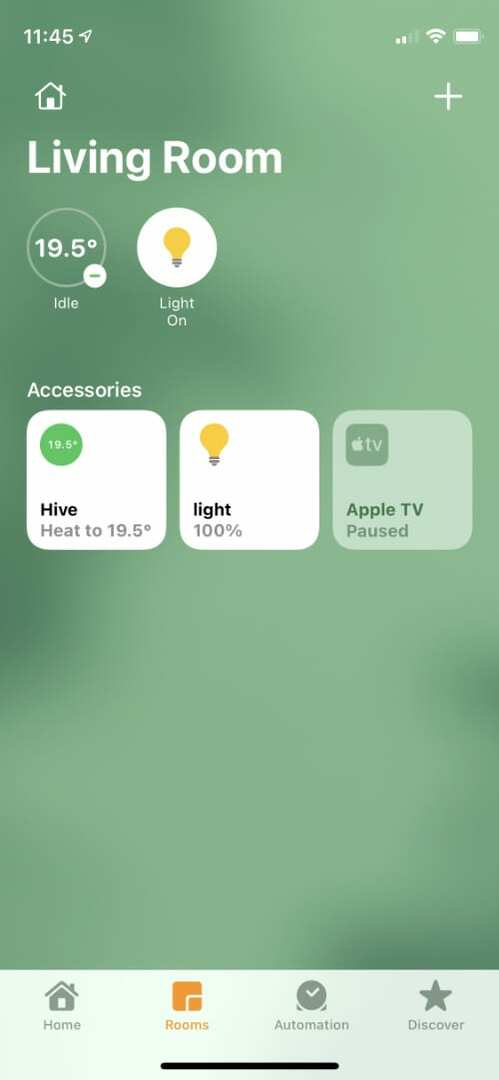
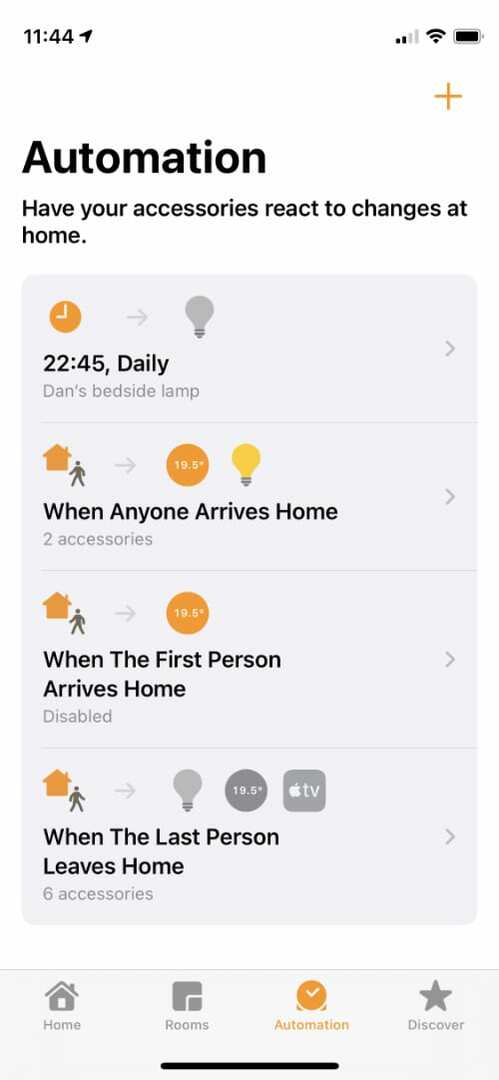
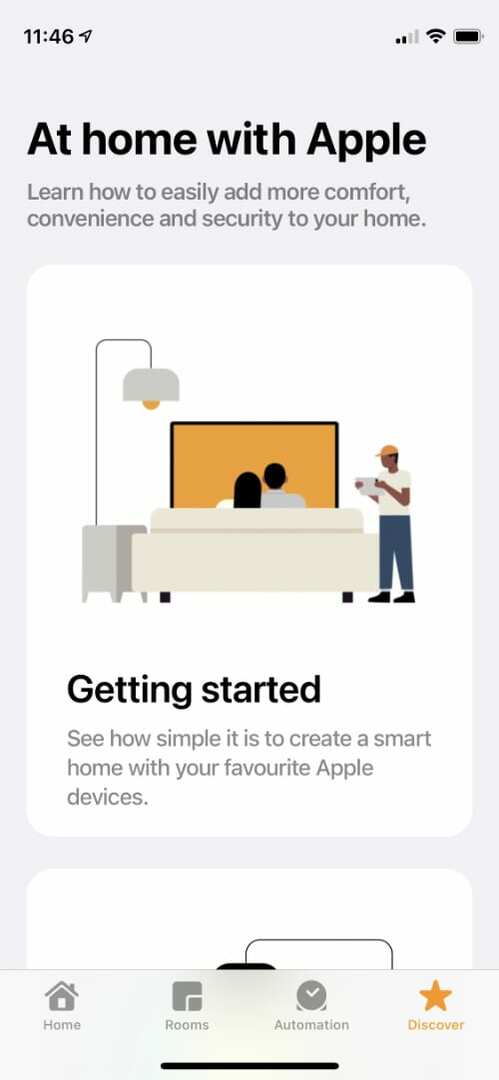
Nobene od teh avtomatizacije ne morete ustvariti brez vozlišča.
Apple HomeKit Home Hub vam omogoča tudi, da drugim ljudem omogočite nadzor nad vašim pametnim domom. Za ljudi, ki ne živijo v vašem domu, lahko omejite njihov nadzor, kadar koli so v vaši hiši.
Ali potrebujem središče HomeKit, če že imam drugo vozlišče?
Morda že imate vozlišče za pametni dom za uporabo z dodatki. Pametne žarnice Philips Hue na primer najbolje delujejo s Hue Hub, ki je pogosto vključen v začetne pakete Hue.
Vendar, tudi če že imate vozlišče za pametni dom, morate nastaviti dodatno HomeKit Home Hub za uporabo avtomatizacije in oddaljenega dostopa v Aplikacija Apple Home.
Philips Hue Hub vam na primer omogoča avtomatizacijo in oddaljeni dostop do združljivih pametnih žarnic prek aplikacije Hue. Vendar vam ne omogoča, da naredite kaj dodatnega v Applovi aplikaciji Home.
Če želite uporabljati svoj pametni dom z aplikacijo Apple Home, morate to storiti nastavite Apple Home Hub z uporabo Apple TV-ja, HomePod-a ali iPada.
Uporaba Apple TV kot domačega vozlišča
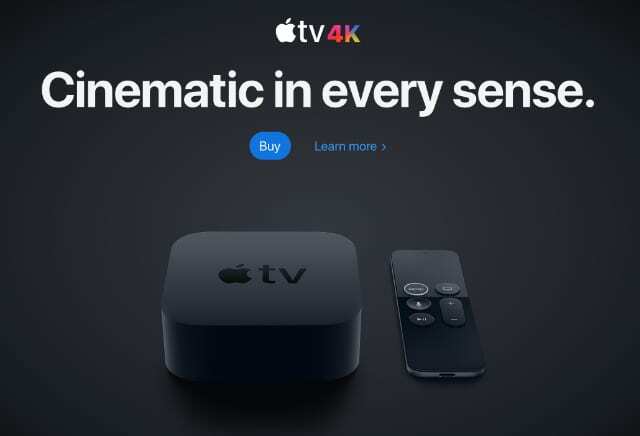
Apple TV vam bo odštel 150 $ za različico HD ali 180 $ za različico 4K. Oba modela Apple TV delujeta enako dobro kot Home Hub.
Eleganten črn dizajn se ujema z domačimi sistemi za zabavo večine ljudi. Apple TV lahko tudi pritrdite na zadnjo stran televizorja ali ga pospravite za pohištvo, da ga popolnoma ne vidite – Apple TV še vedno dobro deluje, ko ni na vidiku.
Apple TV se poveže z vašim omrežjem Wi-Fi in je odzivno in zanesljivo vozlišče za pametni dom. Za še boljše odzivne čase lahko uporabite tudi žično povezavo Ethernet.
Ni vam treba dejansko povezati Apple TV-ja s televizorjem, če ga želite uporabljati samo kot Home Hub. Ampak seveda, če ga povežete, Apple TV je tudi odličen prenosnik.
Z njim lahko gledate Netflix, Prime Video, Hulu, iTunes filme, Apple TV+ in ogromno drugih storitev pretakanja. Prav tako lahko igrate igre Apple Arcade, poslušate Apple Music ali Spotify in prenašate na tone drugih aplikacij iz Apple TV App Store.
Na žalost na Apple TV ni aplikacije Home.
Svoje najljubše prizore HomeKit lahko preklopite iz nadzornega centra Apple TV, vendar ne morete uporabiti Apple TV za ustvarjanje novih prizorov, dodajanje dodatkov ali nastavitev avtomatizacije.
Seveda lahko vse te stvari še vedno počnete z iPhone, iPad ali Mac.
Če želite upravljati svoje pametne dodatke z Apple TV, držite gumb Siri na daljinskem upravljalniku in Siri izdate ukaz:
- "Prižgi luč v dnevni sobi."
- "Zakleni vhodna vrata."
- "Pristavi vročo vodo."
Uporaba HomePod-a kot domačega vozlišča

Appleov originalni pametni zvočnik ni pridobil veliko oprijema zaradi svoje visoke cene. Ampak z izdajo HomePod mini— ki deluje tudi kot središče za pametni dom — lahko dobite vse enake funkcije v manjšem paketu za samo 100 $.
Če želite večji zvočnik, za glasnejšo glasnost in boljšo kakovost zvoka, je originalni HomePod na voljo za 300 $.
Očitno je HomePod mini lažje postaviti na polico. Toda pri črno-belih različicah bi se tako HomePod kot HomePod mini precej zlahka zlila z vašim obstoječim dekorjem.
HomePod lahko uporabite za pretakanje glasbe, sprejemanje telefonskih klicev in izvajanje številnih drugih nalog, ki temeljijo na zvoku. Najboljša stvar pri HomePodu je, da vam omogoča enostaven dostop do Siri.
Preprosto stopite v sobo in izgovorite "Hej Siri", da izdate ukaz. Deluje celo, če kričiš iz druge sobe.
Ko nastavite vaš HomePod, uporabite ukaze Siri za upravljanje pametnega doma, ne da bi dvignili prst. To je veliko bolj priročno kot iskanje daljinskega upravljalnika Siri z Apple TV.
Oba HomePoda sta enako odzivna in zanesljiva kot Apple TV, ko gre za delovanje kot Home Hub. Edina pomanjkljivost je, da na HomePodu ni pravega zaslona, zato si še vedno ne morete ogledati ali urejati dodatkov in avtomatizacije HomeKit.
Verjetno imate druge naprave Apple, ki jih lahko uporabite za to.
Uporaba iPada kot domačega središča

Morda vam ne bo treba kupiti novega izdelka za uporabo kot HomeKit Home Hub, če že imate iPad. Vsak iPad lahko nastavite tako, da deluje kot domače središče, tako da v aplikaciji Nastavitve preklopite eno samo možnost.
Samo pojdi na Nastavitve > Domov > Uporabi ta iPad kot domače središče.
Glavna težava pri uporabi iPada je, da ga morate imeti doma, biti povezan z Wi-Fi in vedno vklopljen. To lahko pomeni, da ga večino časa pustite priključenega za polnjenje, da zagotovite, da ne umre.
Pozitivno je, da lahko še vedno počnete vse ostalo, kar bi običajno počeli z iPadom, medtem ko ga uporabljate kot Home Hub. Uporabljate ga lahko kjer koli v vašem domu – dokler je še vedno povezan z Wi-Fi – za razliko od Apple TV in HomePod, ki običajno ostaneta v eni sobi.
Najcenejši iPad se začne pri 329 $, kar je že precej dražje od HomePod mini ali Apple TV, vendar vam nič ne preprečuje, da kupite rabljen iPad za veliko manj kot to. Morda že imate iPad, ki ga lahko uporabljate kot Home Hub.
Ena pomanjkljivost uporabe iPada kot domačega središča je, da ni tako odziven kot Apple TV ali HomePod. Večina uporabnikov ugotovi, da so njihove avtomatizacije in kontrole pametnega doma nekoliko zakasnjene, ko uporabljajo iPad kot središče. Nekateri uporabniki so tudi ugotovili, da je njihov iPad izpustil Wi-Fi vsakič, ko je šel spat.
To očitno ni idealno, zato menimo, da ni vredno uporabljati iPada kot domačega središča, razen če ga že imate.
Katera je najboljša naprava Apple za uporabo kot domače vozlišče?
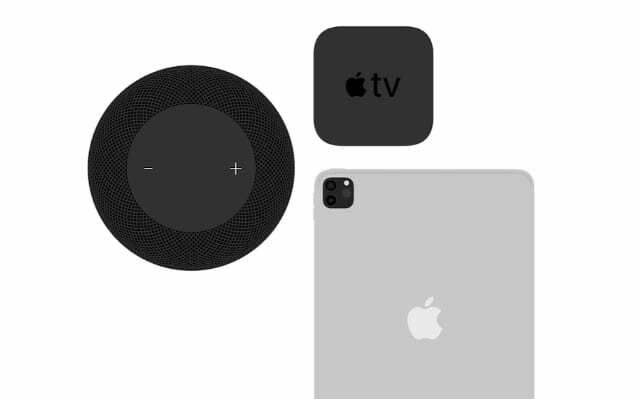
Ko smo natančno preučili vsako od treh možnosti, menimo, da je HomePod mini najboljša naprava Home Hub za večino ljudi. To je cenovno najugodnejša možnost, ponuja hiter dostop do Siri in služi kot odličen pametni zvočnik.
Če že imate pametni zvočnik ali potrebujete pretočno napravo, je Apple TV na drugem mestu. Pravzaprav, če je zanesljivost vaša glavna skrb, nič ne more premagati Apple TV-ja, ki je priključen na vaš usmerjevalnik s kablom Ethernet.
Ne priporočamo uporabe iPada kot domačega središča, razen če je to edini izdelek, ki ga že imate. To je zato, ker morate prenehati jemati iPad iz svojega doma, skrbeti morate, da bo ves čas napolnjen, iPad pa ni tako hiter ali zanesljiv kot druge možnosti Home Hub.
Kljub temu vam nič ne preprečuje, da v svoje omrežje dodate več domačih vozlišč. Apple HomeKit jim omogoča, da sodelujejo pri ustvarjanju sistema rezervnih vozlišč v primeru, da eno od njih izklopi.
Vse, kar morate storiti, je, da nastavite svoja domača vozlišča kot običajno in Apple HomeKit poskrbi za ostalo.

Dan piše vadnice in vodnike za odpravljanje težav, da bi ljudem pomagal kar najbolje izkoristiti njihovo tehnologijo. Preden je postal pisatelj, je pridobil diplomo iz zvočne tehnologije, nadzoroval popravila v trgovini Apple Store in celo poučeval angleščino na Kitajskem.